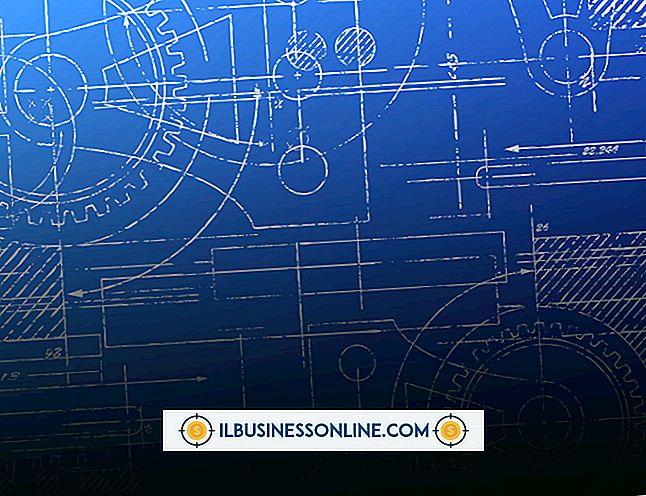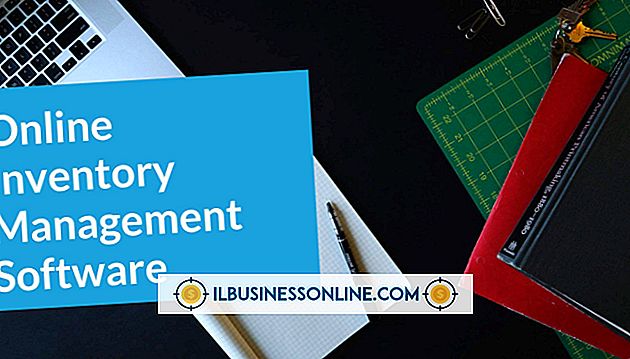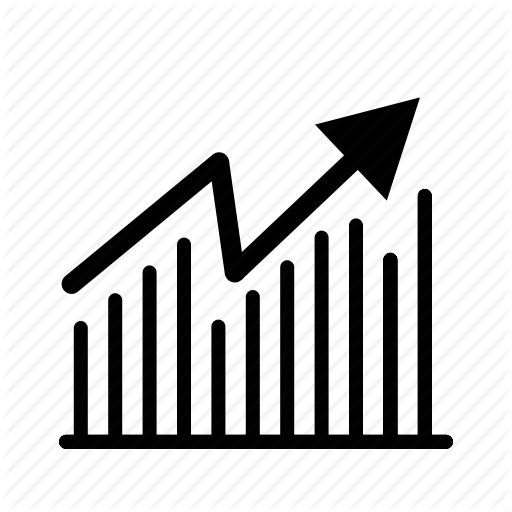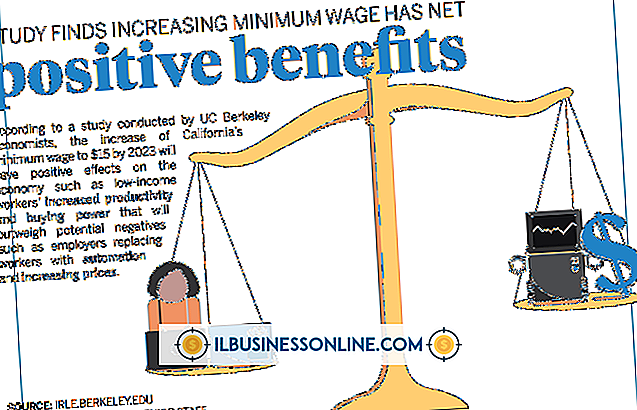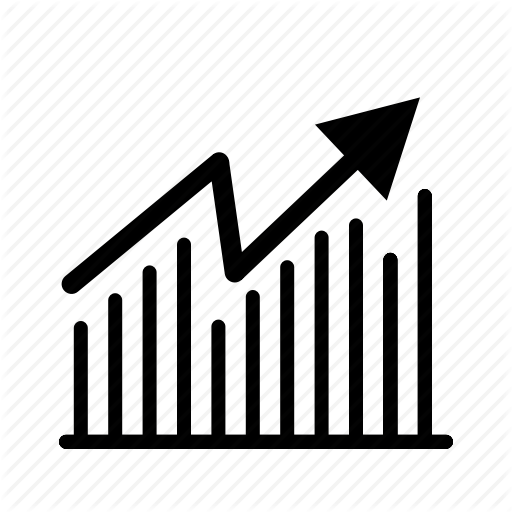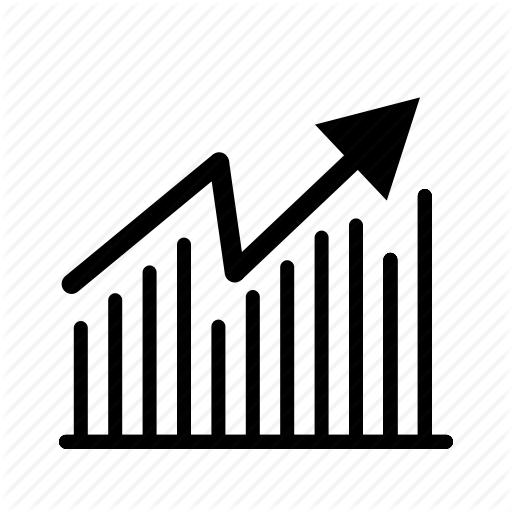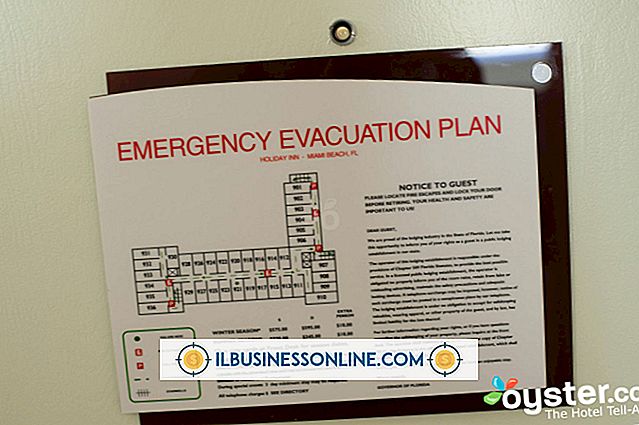Exportieren von Kontakten aus Exchange nach Excel

Mit dem Microsoft Exchange-Server können Sie E-Mails, Kalender und andere Daten für jeden Exchange-Kontoinhaber in Ihrem Unternehmen speichern und freigeben. Exchange bietet vollständige Unterstützung für den Microsoft Outlook-E-Mail-Client. Outlook-Kontakte werden häufig auf dem Exchange-Server als globale Adressliste (GAL) gespeichert, die alle Kontaktinformationen für alle Personen in Ihrem Unternehmen enthält. Um die GAL nach Microsoft Excel zu exportieren, müssen Sie sie zunächst in einen Kontakteordner in Outlook verschieben.
Importieren Sie die GAL in den Kontaktordner
1
Öffnen Sie Microsoft Outlook und klicken Sie auf "Datei". Zeigen Sie auf das Dropdown-Menü "Kontoeinstellungen" und wählen Sie "Kontoeinstellungen ...".
2
Klicken Sie auf "Datendateien" und "Hinzufügen". Klicken Sie auf "Persönliche Ordnerdatei für Office Outlook (.pst)". OK klicken."
3.
Klicken Sie auf "Speichern in" und wählen Sie einen Speicherort für die persönliche Ordnerdatei. Geben Sie einen Namen für den Ordner ein und klicken Sie auf "OK".
4
Klicken Sie auf "Datei" und "Kontakte". Klicken Sie auf "Neu" und wählen Sie "Ordner". Geben Sie dem Kontakteordner einen Namen.
5
Wählen Sie "Kontaktelemente" im Feld "Ordner enthält" aus. Klicken Sie auf das Menü "Wählen Sie den Ort aus, an dem der Ordner abgelegt werden soll" und wählen Sie den Speicherort des soeben erstellten persönlichen Ordners aus. OK klicken."
6
Klicken Sie auf "Extras" und "Adressbuch". Klicken Sie auf "Optionen".
7.
Klicken Sie auf den Namen des Kontaktordners, den Sie gerade erstellt haben. OK klicken."
8
Klicken Sie auf die Globale Adressliste (GAL) oder auf andere Kontakte, die Sie dem Kontakteordner hinzufügen möchten. Klicken Sie mit der rechten Maustaste auf die GAL und andere Kontakte, und klicken Sie dann auf "Zu Kontakten hinzufügen".
9
Klicken Sie auf "Datei" und dann auf "Importieren und Exportieren". Weiter klicken." Wählen Sie "Kontakte" und klicken Sie erneut auf "Weiter".
10
Klicken Sie auf "Fertig stellen". Outlook importiert die globale Adressliste in Ihren persönlichen Kontaktordner.
Kontakte nach Excel exportieren
1
Öffnen Sie Microsoft Outlook. Klicken Sie auf "Datei" und wählen Sie "Importieren und Exportieren".
2
Klicken Sie auf "Datei exportieren". Klicken Sie auf "Weiter" und wählen Sie "Microsoft Excel". Klicken Sie erneut auf "Weiter".
3.
Klicken Sie auf den Kontakteordner mit den Kontakten, die Sie exportieren möchten. Weiter klicken."
4
Wählen Sie einen Speicherort aus, um den Kontakteordner als Excel-Datei zu speichern. Geben Sie der exportierten Datei einen Namen. Klicken Sie auf "OK", "Weiter" und "Fertig stellen".
Spitze
- Wenn Sie Ihren Kontakteordner in Excel importieren, klicken Sie auf "Benutzerdefinierte Felder zuordnen", um festzulegen, wie Ihre Kontaktinformationen in Excel angezeigt werden.